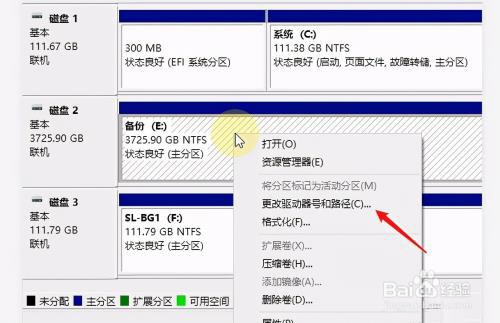Win10系统怎么修改磁盘盘符
1、现在我需要把图中的G盘盘符改成E,因为D、G、H这三个盘符是属于一块硬盘的;
2、在桌面上使用鼠标右击【此电脑】的图标,选择【管理】;
3、进入计算机管理窗口,在左侧栏点击【存储】——【磁盘管理】选项;
4、查看电脑中安排的所有硬盘信息,如图,磁盘0就是需要修改的盘符;
5、因为盘符E已经被磁盘2占用了,所以酋篚靶高需要先对现在的E盘的盘符进行修改,鼠标右击,选择【更改驱动器号和路径】;
6、弹出窗口,点击【更改】按钮,展开下拉列表,为当前盘选择一个新的盘符,点击确定,完成盘符修改;
7、现在可以使用同样的方法把G盘改成E盘,期间会有提示“某些依赖驱动号的程序可能无法正确运行”,这是因为如果有程序装到这个盘了,修改盘符,程序可能就无法运行了,所以盘符修改最好在刚刚散艉九慊装好系统之后进行操作。
声明:本网站引用、摘录或转载内容仅供网站访问者交流或参考,不代表本站立场,如存在版权或非法内容,请联系站长删除,联系邮箱:site.kefu@qq.com。
阅读量:77
阅读量:69
阅读量:23
阅读量:64
阅读量:63